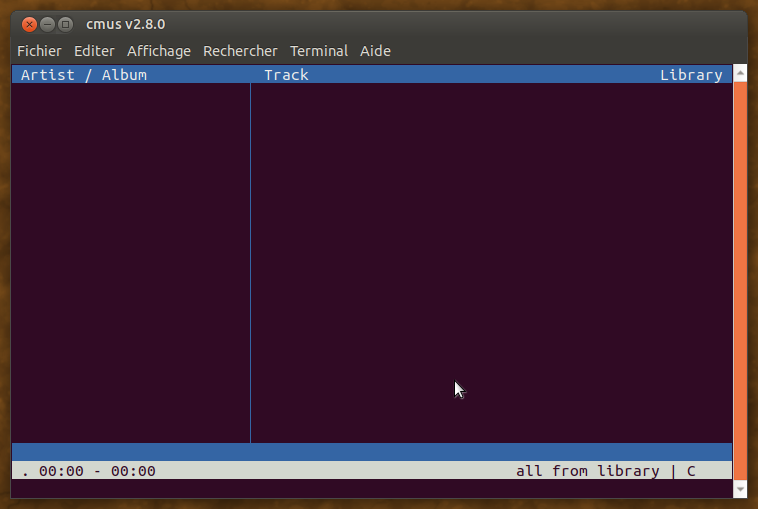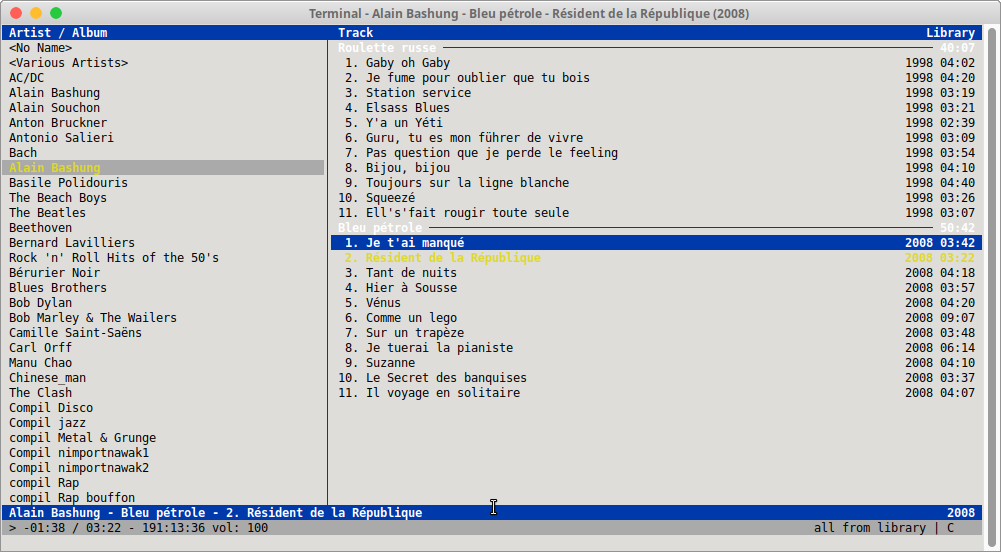Cmus
cmus est un lecteur de musique sur console petit, rapide et puissant pour les systèmes d'exploitation de type Unix.
Il est exécuté en console, et se base sur les métadonnées qui se trouvent dans les fichiers musicaux pour classer ceux-ci, et plus particulièrement sur le tag "artiste de l'album", qui regroupe les albums du même artiste.
Le pilotage se fait au clavier, sur la base de raccourcis claviers très inspirés de ceux de Vim.
Pré-requis
- Disposer des droits d'administration, comme pour toute installation de programme ;
- Disposer d'une connexion à Internet configurée et activée.
Installation
Lancement
Exécuter simplement la commande au terminal :
cmus
Vous pouvez aussi créer un lanceur qui apparaîtra dans le menu de vos applications, et permettra le lancement du logiciel via ce menu :
- Créer un fichier texte cmus.desktop dans votre répertoire caché ~/.local/share/applications/
- Dans ce fichier, vous insérez les lignes suivantes (vous pouvez changer le commentaire, le nom et l'icône) :
[Desktop Entry] Type=Application Name=CMUS Comment[fr]=Musique au terminal Exec=x-terminal-emulator -e cmus Icon=deepin-music Categories=Audio;AudioVideo; Terminal=false StartupNotify=false
Paramétrage
Paramétrage initial
- Démarrer le logiciel.
- La fenêtre présentée au début de l'article s'ouvre, sans afficher de musique.
- Au pavé numérique, appuyer sur la touche 5 (passage en mode navigation)
- La liste de vos répertoires apparaît. Déplacer vous dans l'arborescence jusqu'à vous placer sur le répertoire contenant votre musique (soit normalement ~/Musique). N'y entrez PAS.
- Appuyer sur la touche a de votre clavier. Cmus enregistre le répertoire et ses sous-répertoires comme étant vos répertoires musicaux. Cela peut prendre quelques secondes en fonction de l’importance des contenus.
- Revenez à la fenêtre "normale" en appuyant sur la touche 1. Voilà ce qui apparaît, et qui apparaîtra à chaque démarrage de cmus.
Modification du paramétrage
Si vous ajoutez des musiques ou en retirez, il faut mettre à jour la liste des musiques (ce n'est pas automatique). Pour ce faire : appuyez sur 5 pour passer en mode navigation, allez sur votre répertoire ~/Musique et appuyer sur la touche a. Puis revenez à l'affichage principal en appuyant sur 1.
Si vous modifiez des tags / métadonnées (album / artiste), il faut mettre à jour l'affichage. Pour cela, appuyez sur u (en minuscule).
Utilisation
Flèche haut ou bas pour se déplacer au sein d'un panneau.
Le panneau gauche affiche le contenu de la métadonnée artiste d'album.
Le panneau droit en affiche le contenu, éventuellement classé par le contenu de la métadonnée album.
L'affichage ressemblera à celui qui est ci-dessus.
Tabulation pour passer d'un panneau à un autre.
Dans la partie gauche, la touche enter sur une ligne joue tous les morceaux qui sont dans le panneau droite.
S'il y a plusieurs albums dans la partie droite et que vous ne voulez pas tous les jouer, n'appuyez par sur enter à gauche, mais sur tabulation, puis déplacer vous avec les flèches bas / haut jusqu’à l'album (ou le morceau) qui vous intéresse, et appuyer sur enter. Enter jouera tout ce qui est en dessous.
Quitter le logiciel : appuyer sur la touche Q, ou fermez le terminal.
Principales commandes
Au terminal, la commande man cmus-tutorial vous donnera les divers réglages et menu du programme. Vous en trouvez également le contenu dans cette page web.
Dans le logiciel, appuyer sur la touche 7 vous donne la liste des commandes.
Une fois CMUS démarré, vous pouvez changer les écrans du logiciel via les touches du pavé numérique :
- Écran principal, qui affiche les musiciens et leurs albums en 2 panneaux
- Écran alternatif avec un seul panneau, trié par musiciens puis albums puis morceaux
- Voir les playlists
- Voir la file d'attente des playlists
- Se déplacer dans les répertoires contenant de la musique (sert surtout à définir votre répertoire musical par défaut, lors de la 1er utilisation).
- Voir des filtres de sélection de la musique.
- Voir tous les commandes / raccourcis claviers existants.
Principales commandes (les lettres doivent respecter la casse telle qu'indiquée) :
- a pour mémoriser le répertoire contenant la musique (à refaire en cas d'ajout, ou de modif de nom des fichiers)
- u pour mettre à jour les affichages suite à une modification (retrait ou ajout de musique, modif de tags)
- enter : lance la lecture musicale
- c : pause / fin pause
- / : ouvre une zone de recherche - taper le nom d'un musicien amène sur celui-ci
- + ou - : augmente ou diminue le volume de 10% à chaque pression
- b : passe au morceau suivant
- z : revient au morceau précédent
- flèche droite : avance le morceau de 5 secondes
- flèche gauche : recule le morceau de 5 secondes
- D (ou la touche delete) enlève de l'affichage un artiste (sans le supprimer de votre disque). Pour le faire réapparaître : écran 5, revenir sur le répertoire ~/Musique, et régénérer les albums avec a
- Q : quitte le logiciel (fermer le terminal donne le même résultat).
Conky
Le système d'affichage de Widget Conky a plusieurs fonctions pour afficher des données en provenance de CMUS (en particulier les tags/méta-données des fichiers). Elles sont disponibles dans le man de conky. En voici les principaux (à faire précéder d'un signe $) :
$cmus_album : affiche le titre de l'album de la chanson jouée.
$cmus_artist : affiche le nom de l'artiste de la chanson jouée.
$cmus_file : affiche le nom du fichier de la chanson jouée.
$cmus_title : affiche le nom de la chanson jouée.
cmus_track : affiche le N° de la piste de la chanson jouée.
$cmus_genre : affiche le genre du morceau musical joué.
$cmus_state : affiche l'état de CMUS : playing, stopped etc…
$cmus_curtime : affiche le temps déjà écoulé sur le morceau en cours.
$cmus_timeleft : affiche le temps restant à jouer sur le morceau en cours.
$cmus_totaltime : affiche la durée totale du morceau en cours.
$cmus_percent : pourcentage de progression du morceau joué.
$cmus_progress (hauteur),(longueur) : barre de progression du morceau joué. Les tailles ne sont que des options, et sans elles la barre s'affiche quand même, avec des tailles par défaut.
Si en plus des codes ci-dessus vous voulez afficher des libellés explicatifs (texte) dans votre conky, par exemple :
titre : $cmus_title album : $cmus_album
vous aurez ces libellé affichés en permanence, même quand CMUS ne joue pas, ce qui n'est pas très beau. Vous pouvez les cacher quand CMUS est fermé, en insérant votre affichage dans un test simple au sein du conky.
${if_running cmus}
titre : $cmus_title
album : $cmus_album
$endif
Voir aussi
- Site officiel : https://cmus.github.io/#home
- MOC : un autre logiciel le lecture musical en console, assez similaire.